どうも!kuuichiです。
お気づきの方もいるかもしれませんが、
このたび、当ブログのワードプレステーマを変更しました(*^^*)
臆病者でものぐさな僕ですが、遂にやったぜー
パチパチパチパチ!
というわけで、この記事では、初めてワードプレステーマの変更を終えた感想を書こうと思います。
もくじ
OPENCAGEの提供するテーマ【STORK】へと変更!
まず結論から申し上げると、大きなトラブルもなくスムーズにテーマを変更することができました。
僕が新たなテーマに選んだのはSTORKというテーマです。
いまさら僕が説明するまでもなくブロガーさんの間ではかなり有名なテーマだと思います。
ブログマーケッターJUNICHI × OPENCAGEのコラボモデルです!
日本人ってコラボと限定に弱いって言うけど、多分に漏れず僕も大好きです(笑)
このテーマにした理由はいくつもあって、滅茶苦茶長くなるのでそのあたりはまた別に書こうと思います。
ワードプレステーマを変更する前の疑問
僕がワードプレスを使ってブログを始めたのは2ヶ月ちょっと前です。
ブログマーケッターJUNICHIさんのブログに出会ったことがきっかけで、なんとかWordPressでブログを立ち上げることができました。
初めてテーマを設定する過程でプラグインのことやその他もろもろを知り、
意味もわからず言われた通り初期セットアップを済ませたようなド素人です(^-^;
そんな具合で知識はほぼ0
テーマの変更を考え始めたときは疑問しかありませんでした(笑)
疑問1.データのバックアップ
「データのバックアップを取っておかないとヤバイ!」
いや、それくらいは流石にわかりましたよ(^^;
でもいざテーマを変えてバグった時、バックアップから復元させられる自信が0( ;∀;)
因みにデータのバックアップは、BackWPupというプラグインを利用しました。
時間を指定して自動でバックアップを設定できるの便利なプラグインです。
もちろん指定したものとは別に手動でバックアップを取ることも可能!
適応中のプラグインは一度全て停止したうえで、いざテーマを変更しました。
結果として、変更後プラグインを1つずつ慎重に再適応していきましたが、幸い不具合は発生しませんでした。
ワードプレスのテーマを変更する際に一番不安だったのが、画面のフリーズだったので滅茶苦茶安心しました( ;∀;)
同時にトラブルに合わなかったので、またテーマを変更したくなったら同じ恐怖に襲われるかもしれません(+_+)
疑問2.前のテーマのときに設定したコード類はどうなるのか?
Twitterとの連携設定や、グーグルアナリティクスのIDなどの情報が全て再設定しなおしなのかも疑問な状態でした。
結果的に、All In One SEO PackやJetpackなどの主要な設定に関してはそのままデータが残っていました。
変えたばかりで気が付いてないところもあるかもしれませんが、プラグインを再適応すれば問題ないように思います。(停止ではなく削除してしまった場合は再設定が必要)
ただし、固定ページや外観の設定は引き継がれないので、変更後のテーマに沿った修正作業が必要になりました。
(テーマ変わるんだからあたりまえか(^^;)
Google AdSenceのコードも、消えてしまっているものがあって再設置する必要がありました。
(ウイジェット等中身が異なるのでこのあたりは設定しなおしですね)
どれだけ移行がスムーズなのかは、旧テーマと新テーマの互換性でも変わってくることでしょう。
疑問3.すぐに以前のテーマに戻したらどうなる?
一度テーマを変更後、すぐに前のテーマに戻したらどうなるのか気になりました。
最悪テーマ変更に挫折した場合の逃げ道ですね(^^;
結果として試してみたところ変更後のテーマに手を施す前ですが、全部まるっと元通りに戻りました(*^^*)
ただし、テーマごとに仕様が異なる外観やウィジェットを修正してからだとダメだと思います。
(※それぞれのテーマで設定を残しておけるプラグインもあるようです)
疑問4.アイキャッチ画像のサイズや記事のレイアウトはどうなる?
アイキャッチ画像のサイズが合わなくなったり、記事のレイアウトや表記がおかしくならないかも疑問でした。
こんなブログでも既に60記事くらいあるので、変更後すべての記事に目を通すのはかなりしんどかったです。
結果として、残念ながらアイキャッチ画像など画像類は再設定が必要なものが多数受けられました( ;∀;)
(※画像をアップロードして適用する際は、縦横のサイズは必ず指定する癖をつけておいた方がいいです。)
レイアウトに関しては、今も書いててデフォルトの文字体が細すぎるのが気になるくらいかな(^^;
今なお修正出来てはいませんが、スマホからみるとトップ画面のヘッダー画像が残念過ぎることになっててかなりショックでした( ;∀;)
前のテーマだと勝手にうまい具合に表示されていたのでそこだけは不満点ですかね。
新しいテーマだとスマホ・タブレット用に画像を用意する必要がありそうです。
疑問5.機能が豊富な有料テーマを扱いきれるのか?
有料テーマは初心者がブログを始める際におすすめとはよく聞きけど、実際の所扱いきれるのだろうか?
売る方はそりゃいい面しか言わないだろうしどうなんだろうとかなり疑問でした。
ただ、これに関しては、ブログを長く続けるつもりなら早めに導入した方がいいのは本当ですね。
多機能なぶんプラグイン数も減らせますし、操作性を考えてもメリットは計り知れない。
ブログ運営が長くなるほどテーマの変更は腰が重くなりますし、設定に関しても気に掛けるところがどんどん増えていってしまうわけですから…
どうせそのうち必要になるなら、早めに導入して慣れてしまう方があとあと絶対楽だと思います。
新しものへの挑戦って不安も多い分ワクワクもしますよね(*^^*)
僕は、一歩を踏み出すまでは時間がかかるけど、なんだかんだ始まればやり通せる人なのです。
今回もきっと上手くいくし、失敗しても知識が増えればいいじゃないか(^^;
そう思って、迷う気持ちに打ち勝ってポチっとテーマを買っちゃいました!
ブログが書けないって記事でも書いたけれど、ブログを辞めないためのカンフル剤が必要と思ったのもテーマを買った理由かもしれません。
⇒ブログが書けない原因とその対処法!書けるようになるための具体的なステップ
テーマの設定は都度学びながらOK
色々準備してからテーマを変更したつもりでしたが、いざやってみると次々に疑問が湧いてきました。
設定を施す際に疑問に思ったことを都度調べながら対応していった感じになります。
仕事なんかでもそうですが、実際に直面してみないと必要なことなんて分かりませんからね(^-^;
問題に直面したら自力で調べて解決する!
ブログをやっていく上ではこれくらいの気概は必要だと思います。
【WordPressテーマの変更】初めて変える前の疑問と変更前にやったこと おわりに
これから初めてワードプレスのテーマの変更を考えている方の参考になれば嬉しいです。
せっかく購入したテーマ。
有効に使えるよう引き続き勉強したいと改めて思いました。
以上!
⇒ブログを書き続けていたら映画鑑賞レビューの依頼をいただけた話
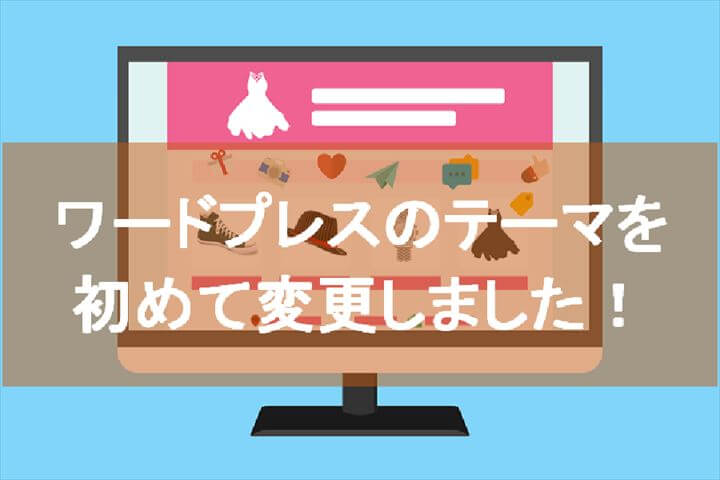














コメントを残す